

단축키를 사용하여 빠르고 더 쉽게 쓰자
단축키를 사용하는 사람들의 이야기
왜 사용할까? 그것은 활용에 대한 효율성을 위해서이다.
오디오와 파일들의 드래그를 활용하는

V키 타임라인에 비디오와 오디오를 드래그 선택등을 할 수 있는 가장 기본적인 단축키로 활용된다.
원하는 위치에 마우스 오른쪽 클릭으로 활용하여 편집 컷편집을 사용할 수 있음.
ctrl+k -> 원하는 위치에 바를 활용하여 이동시킬 수 있음. (가장 많이 사용하는 버튼)
z -> 확대 또는 축소버튼을 활용하여 이 버튼을 활용하여 텍스트에 대한 확대 가능
프리미어 프로의 간단한 자막을 활용할 수 있음.
어도비에서 최근에 레거시 타이틀을 사용하지 않게끔 하여 자막작업을 원활하게끔 하도록 효율을 높이는 중이다.
자막의 좌우 대칭으로 도형을 늘리기위해서는 SHIFT를 누른후 드래그를 하여 크기 대칭을 활용함.
Alt버튼으로 드래그하게 되면 자막이 복사되어 활용하게 됨.
S버튼
alt + 마우스 휠 위아래
원하는 위치에 놓고 휠을 올려 놓으면 비디오와 오디오의 작업을 사용할 떄 유용하게 된다.
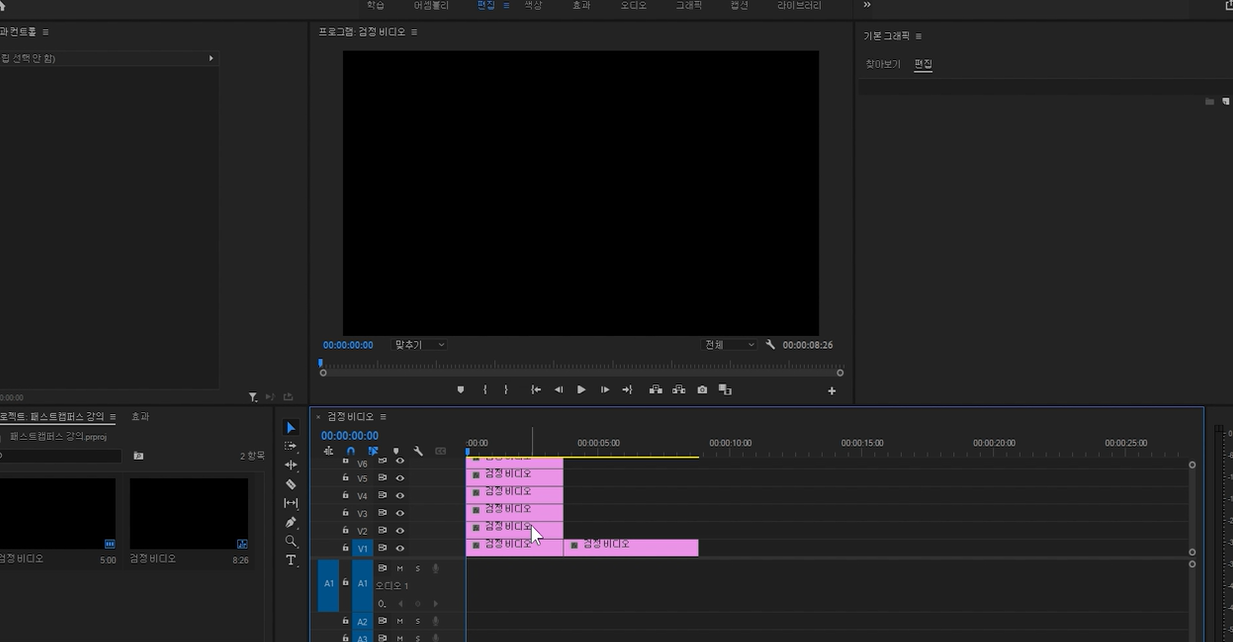
비디오 트랙에 대한 내역을 활용하여 자막과 같은 작업을 할 때 alt 마우스 휠을 사용해 유용하게 사용함.
CTRL+Z -> 실행취소 하는 버튼 이것에 대한 주의점은 앞으로 실행 복구를 할 수 없다는 점!!
CTRL + O 마커기능에 원하는 위치에 바를 이동시켜 추가하는 기능을 활용하게 끔 한다.
이번영상에 대한 핵심은 단축키를 활용하여 보다 편집에 대한 활용도를 높이게끔 이야기 한다.
하지만 이번 영상에 주된 목적인 보이는 것에 가시성이 부족해 강의를 듣는 사람에게 조금 불편하게끔 하여 아쉬운 점이 많이 나타났다.
이러한 부분에서 봤을 떄 내가 고치고 수정해야 할 점은 정보를 제공할 때 자세한 내용은 자막이나 큰 글씨를 활용한 정보에 유용한 점을 확실히 전달해야겠다는 생각이 들었다.
내가 편하기 보다는 보는 사람들에게 편한 점을 이용해야한다는 것 그것이 이 영상제작에 핵심이고 노력해야 할 점임을 다시한번 각인하게 된다.
https://bit.ly/37BpXiC
본 포스팅은 패스트캠퍼스 환급 챌린지 참여를 위해 작성되었습니다.
패스트캠퍼스 [직장인 실무교육]
프로그래밍, 영상편집, UX/UI, 마케팅, 데이터 분석, 엑셀강의, The RED, 국비지원, 기업교육, 서비스 제공.
fastcampus.co.kr
'유튜브공부' 카테고리의 다른 글
| 경제적자유를 위한 발걸음 유튜브 성장 패스트캠퍼스 챌린지 44일차 (12) | 2022.03.08 |
|---|---|
| 경제적자유를 위한 발걸음 유튜브 성장 패스트캠퍼스 챌린지 43일차 (6) | 2022.03.07 |
| 경제적자유를 위한 발걸음 유튜브 성장 패스트캠퍼스 챌린지 41일차 (9) | 2022.03.05 |
| 경제적자유를 위한 발걸음 유튜브 성장 패스트캠퍼스 챌린지 40일차 (14) | 2022.03.04 |
| 경제적자유를 위한 발걸음 유튜브 성장 패스트캠퍼스 챌린지 39일차 (13) | 2022.03.03 |




댓글